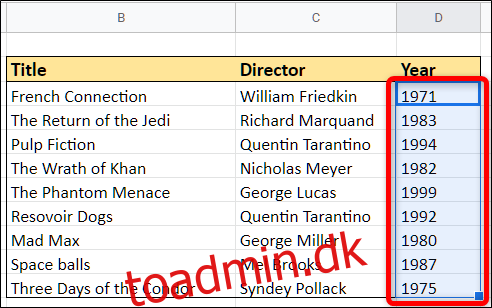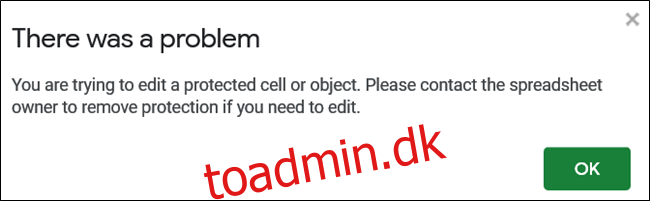Beskyttelse af individuelle celler i Google Sheets er en fantastisk måde at forhindre, at data i dit regneark bliver ændret – ved et uheld eller med vilje – af alle, der ser arket. Heldigvis giver Sheets et praktisk værktøj til at forhindre folk i at ændre celler i dit dokument.
Indholdsfortegnelse
Beskyttelse af celler i Google Sheets
En af de bedste funktioner i Google Sheets (og alle de andre Google-apps) er muligheden for alle med redigeringsadgang til at samarbejde om dokumenter i skyen. Nogle gange ønsker du dog ikke, at de personer, du deler et dokument med, skal redigere bestemte celler i dit ark uden helt at tilbagekalde deres mulighed for at redigere. Her er det praktisk at beskytte specifikke celler.
Tænd din browser, åbn et Google-ark, der har celler, du vil beskytte, og vælg derefter cellerne.
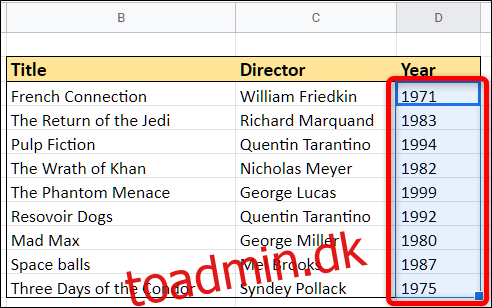
Med cellerne markeret skal du åbne menuen “Data” og derefter klikke på “Beskyt ark og områder.”
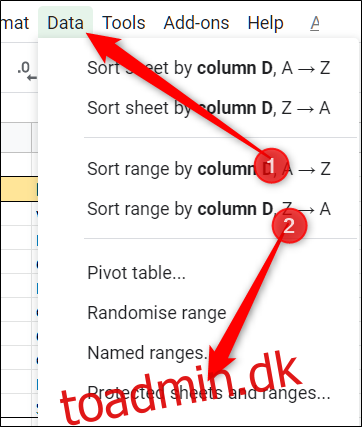
Ruden Beskyttede ark og områder vises til højre. Her kan du indtaste en kort beskrivelse og derefter klikke på “Indstil tilladelser” for at tilpasse cellens beskyttelsestilladelser.
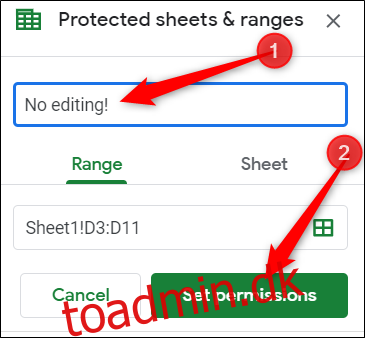
Som standard har alle, der allerede har tilladelse til at redigere dokumentet, lov til at redigere hver celle på siden. Klik på rullemenuen under “Begræns, hvem der kan redigere dette område”, og klik derefter på “Tilpasset” for at angive, hvem der har tilladelse til at redigere de valgte celler.
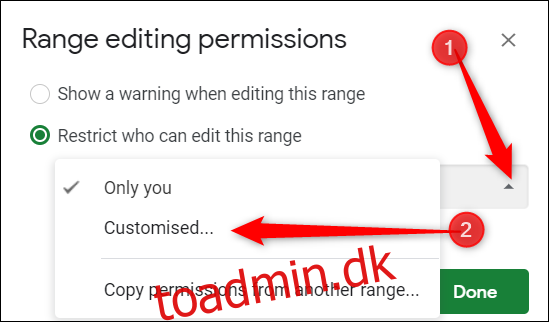
Under listen over personer, der kan redigere, er alle, som du har delt redigeringstilladelser med, allerede valgt som standard. Fravælg alle, du ikke ønsker, skal kunne redigere de valgte celler, og klik derefter på “Udført”.

Nu, hver gang nogen uden tilladelse til at redigere disse celler forsøger at foretage ændringer, kommer en prompt med følgende besked i Sheets:
Sådan viser du en advarselsmeddelelse, når du redigerer celler
Hvis du hellere vil have, at folk stadig skal kunne redigere cellerne, men i stedet have en advarselsmeddelelse til alle, der forsøger at redigere bestemte celler, kan du også gøre det.
Gå tilbage til Data > Beskyttede ark og områder i værktøjslinjen fra dit Sheets-dokument.
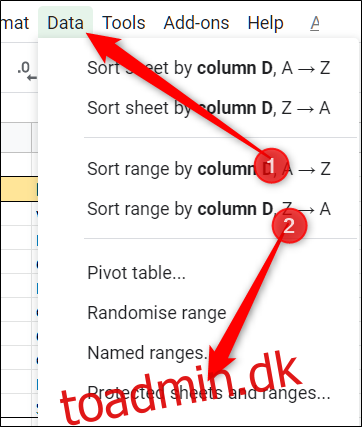
Klik derefter på den tilladelsesregel, du vil ændre.

Klik på “Indstil tilladelser”.
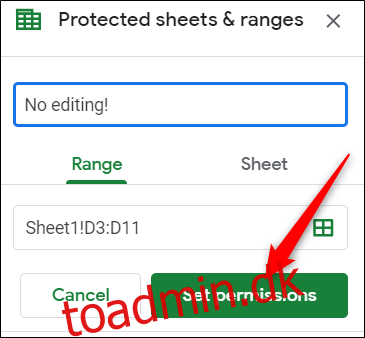
Vælg “Vis en advarsel, når du redigerer dette område”, og klik derefter på “Udført”.
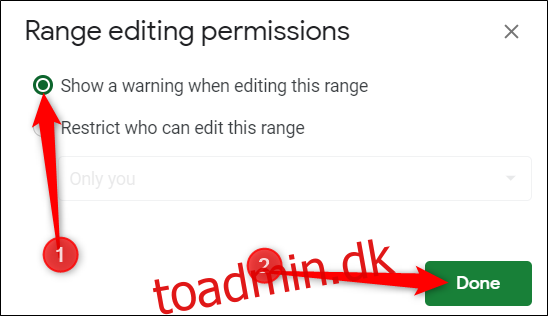
Næste gang nogen forsøger at redigere en af de beskyttede celler, bliver de bedt om denne meddelelse i stedet:
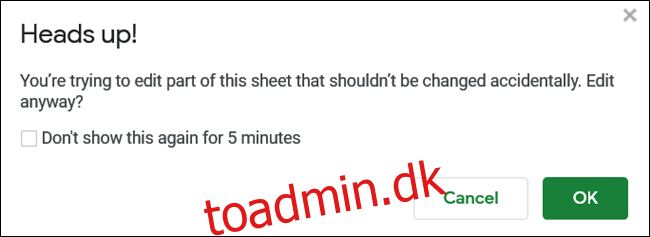
Beskyttelse af et helt ark i Google Sheets
Hvis du vil beskytte et helt ark, så nej